Hamid
مدیريت كل سایت


پست: 5509
عضو شده در: 31 اردیبهشت 1384
محل سکونت: -::ساوه::-

امتياز: 47882
|
|
عنوان: پاسخ به «انعكاس دادن به تصاوير(آموزش فتوشاپ)» |
 
|
|
سلام و آفرین .gif)
آموزش پرکاربردی هست که خیلی ساده و سریع یاد دادی.
فقط من هم یه چیزی اضافه کنم:
من خودم به لایه دوم فیلتر اعمال نمیکنم. چون اگر قرار باشه فیلتر اعمال بشه دیگه لایه متنی قابل ویرایش نیست (مگر اینکه لایه متنی رو تبدیل به Smart Object کنید)
من از ماسک استفاده میکنم.
سعی کردم همه چیز رو توی یک عکس نشون بدم:
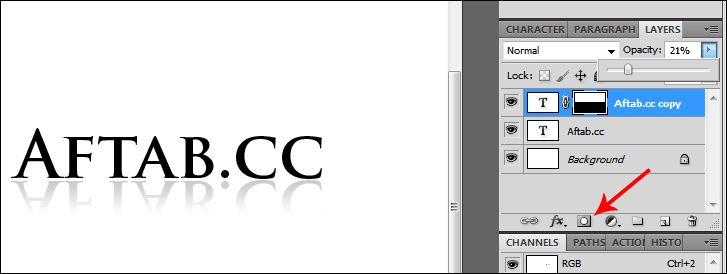
بعد از اینکه لایه دوم ایجاد شد و فلیپ شد، روی دکمه مشخص شده کلیک کنید و بعد ابزار Gradient رو انتخاب کنید و از نقطه بالای متن فلیپ شده تا پایین عکس بکشید، همین!
بعدش هم که شفافیت یا Opacity اون لایه رو کم میکنید...
خوبی این روش اینه که هر وقت خواستید متن بالا و پایین رو با یک کلیک تغییر میدید و نیازی به تولید سایه مجدد نیست...
دوستان دیگه هم اگر مثلاً اکشنی برای این کار دارن یا چه میدونم راه دیگهای، بگن که استفاده کنیم  |
|
